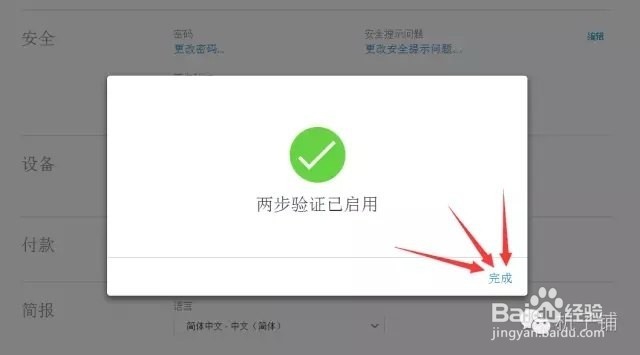1、第一步:首先进入AppleID管理账户的登录界面,https://appleid.apple.com/cn如下图:
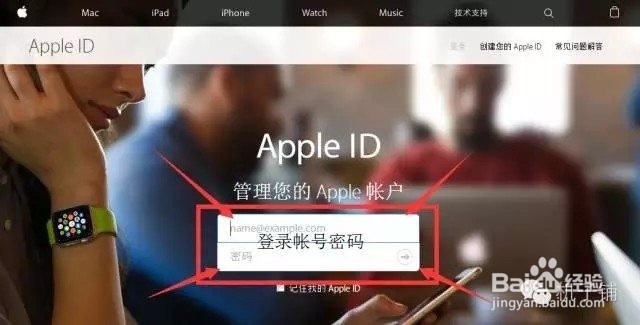
2、第二步:点击安全里,两步验证,开始使用,如下图:
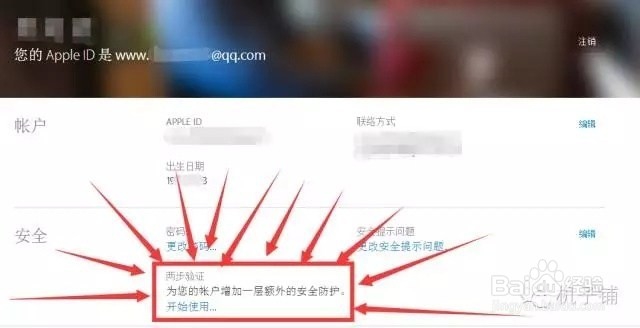
3、第三步:进入验证页面后,点击右下角继续,如下图:
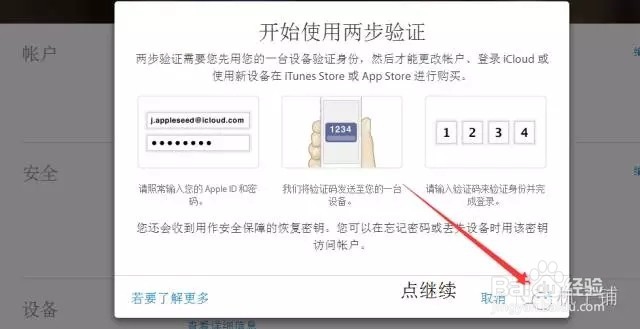
4、第四步:填写注册时的安全提示问题,然后右下角继续,如下图:
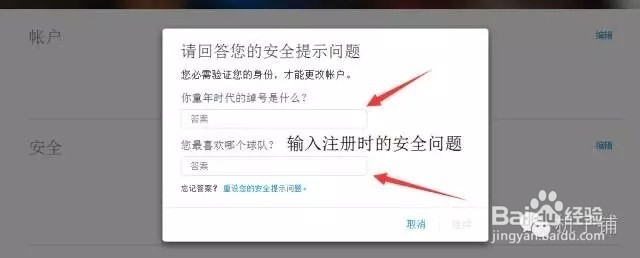
5、第五步:添加您受信任的电话号码:然后点击继续,如下图:
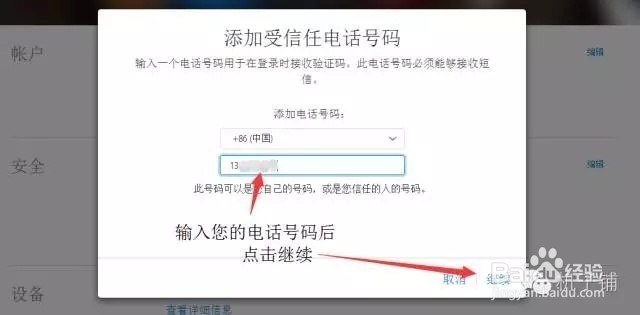
6、第六步:手机接到验证码后输入验证码后点击验证,如下图:
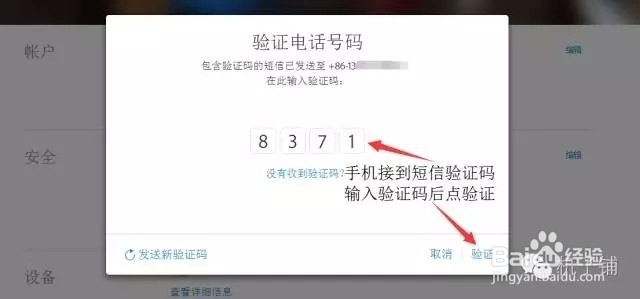
7、第七步:验证受信任的设备,点击验证,然后继续,如下图:
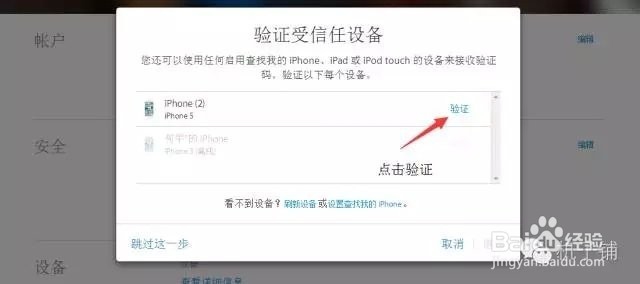
8、第八步:手机接收到验证码后输入手机的验证码,然后验证,如下图:
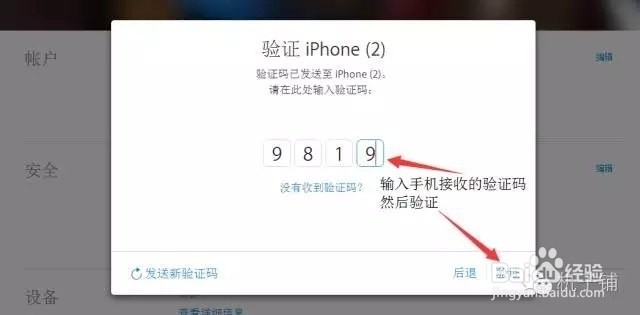
9、第九步:保存您的恢复密匙,您在手机和卡同时丢失的情况下可以用此恢复密匙恢复,一般,楼主是放在自己QQ微云里,微云可以锁上,更安全,密匙如下图,保存好了,点击继续:
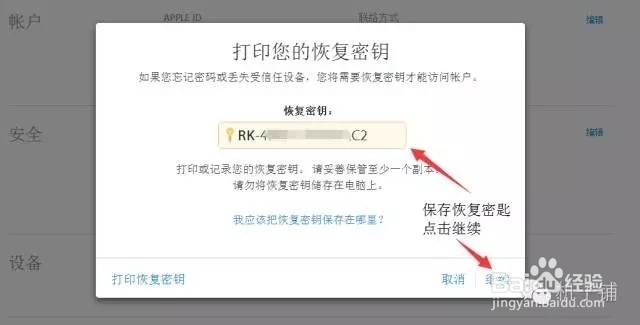
10、第十步:验证刚才的密匙,如下图:
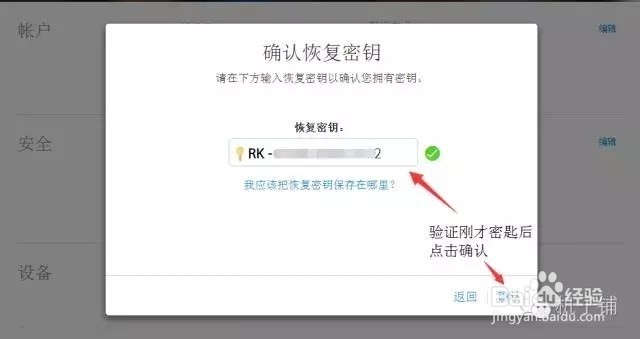
11、第十一步:接受条件打勾然后启动两部验证,如下图:

12、第十二步:点击完成如下图: